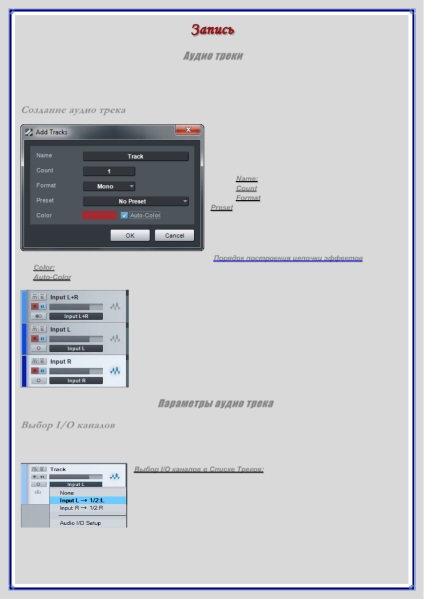
Перш, ніж почати запис необхідно створити, по крайней мере, один трек. Для основних даних в Studio One
передбачено два типи треків: Аудіо трек і MIDI трек (в термінології Presonus - «Instrument Track»). Аудіо
матеріал записується на аудіо трек, MIDI дані записуються відповідно на MIDI трек.
Створення аудіо треку
Щоб створити Аудіо або MIDI трек, в меню Track
виберіть опцію Add Tracks або використовуйте
комбінацію [Ctrl + T], щоб відкрити меню Add Tracks.
У діалоговому вікні для створення Аудіо треку доступні
Назва нового треку
Кількість створених треків
Тип треку (моно або стерео)
Попередньо завантажені ефекти. В Studio
One послідовність використовуваних ефектів можна
зберегти як пресету. У термінології Presonus
ця послідовність називається «ланцюжком
ефектів ». При додаванні треку, можна завантажити цей
пресет, використовуючи список, що випадає Preset в меню
Порядок побудови ланцюжка ефектів
Якщо цей чебокс відзначений, колір треках буде присвоюватися програмою автоматично.
По завершенні установок, клацніть OK. Після цього аудіо трек розташується
в Списку треків в Вікні Аранжування. якщо
[Клацнути ь правою кнопкою
миші] / [Control] + клацання на порожньому місці в Списку треків і вибрати команду
Add Tracks For All Inputs
до Списку треків будуть додані треки для кожного
сконфигурированного вхідного каналу в меню Audio I / O Setup.
Параметри аудіо треку
Ви бор I / O каналів
канали Аудіо треку можна вибрати з трьох місць розташування: зі Списку треків, з мікшера, і з Панелі
Інспектори Аудіо річка.
Вибір I / O каналів в Списку Треків:
У Вікні Аранжування рашірьте розмір Трека, щоб була видна
область вибору вхідного каналу.
Клацніть в області нижче горизонтального фейдера рівня треку і